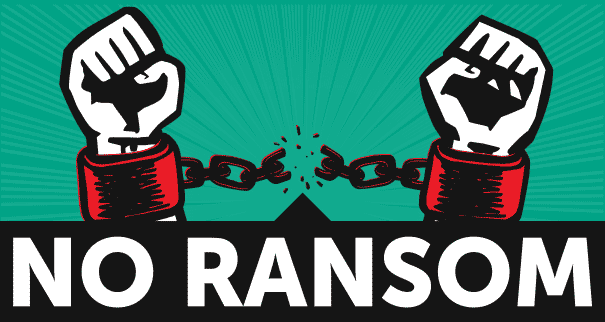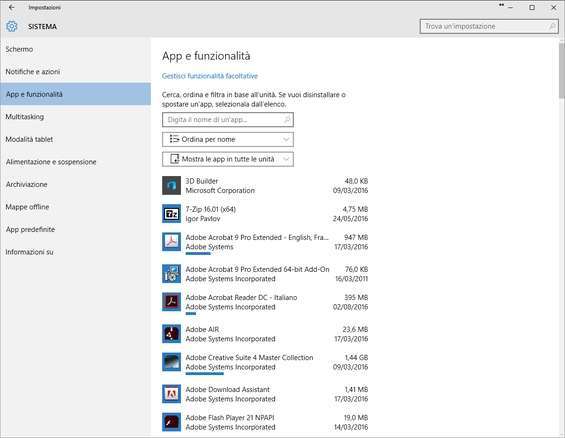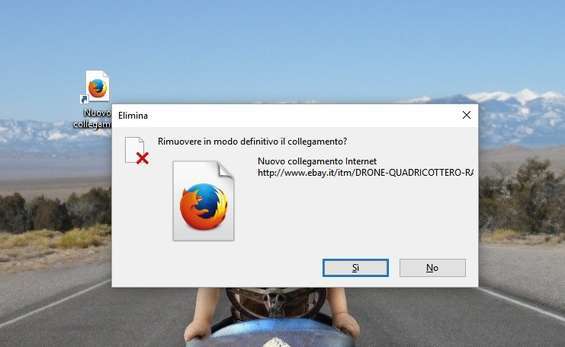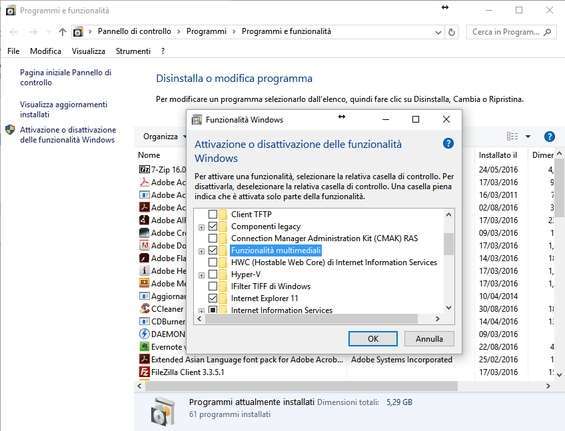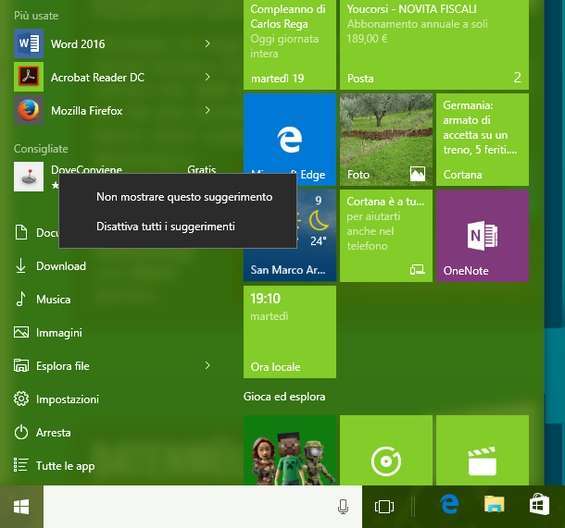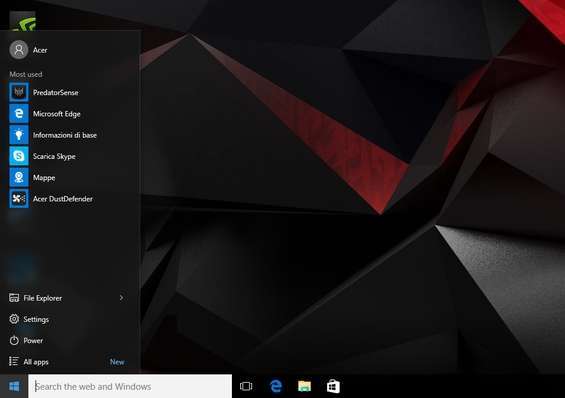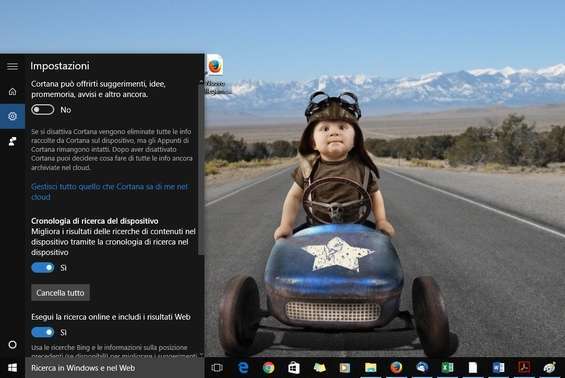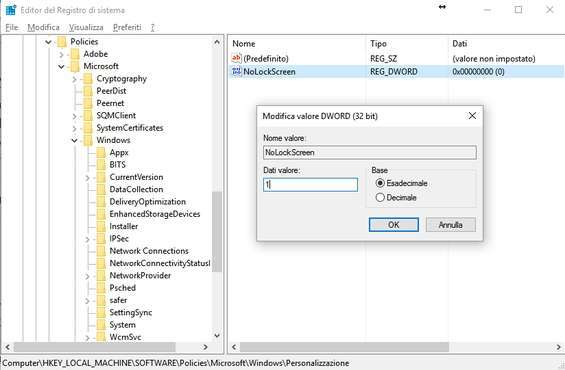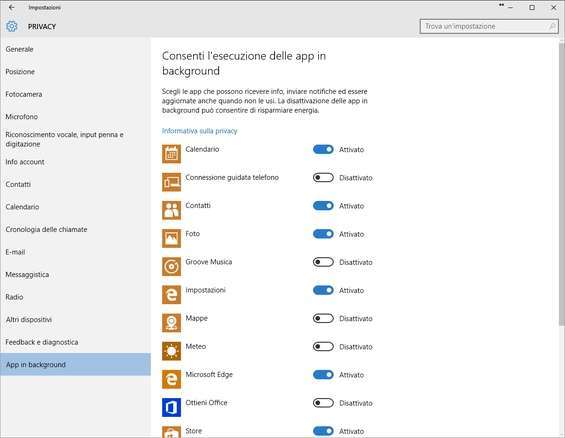Portale per sconfiggere Ransom
No More Ransor è un portale online con lo scopo di è di fornire una risorsa utile alle vittime di attacchi hacker. Gli utenti possono trovare informazioni su cosa sono i ransomware, come funzionano e, soprattutto, come proteggersi dagli attacchi. Il portale è stato lanciato il 25 luglio 2016, dalla polizia nazionale olandese, da Europol, Intel Security e Kaspersky Lab, segnando l’inizio di una collaborazione tra forze dell’ordine e settore privato.
Durante i primi due mesi, oltre 2.500 persone sono riuscite a decriptare i propri dati senza dover pagare gli hacker, utilizzando i principali strumenti di decriptazione presenti sulla piattaforma (CoinVault, WildFire e Shade), privando gli hacker di oltre un milione di dollari di riscatti.
La sempre più stretta collaborazione tra le autorità e il settore privato porta ad un aumento del numero di decryption tool disponibili; attualmente, quelli presenti sul sito sono cinque. Dal lancio di luglio, sul portale è stato aggiunto il WildFireDecryptor e sono stati aggiornati RannohDecryptor (aggiornato con un decryptor per i ransomware MarsJoke, ovvero Polyglot) e RakhiDecryptor (aggiornato con Chimera).
Inoltre, a tre mesi dal lancio le forze dell’ordine di altri 13 paesi hanno deciso di supportare il progetto: tra queste figura anche il Servizio Polizia Postale e delle Comunicazioni italiano. Il progetto è, inoltre, supportato da Eurojust e dalla Commissione Europea, a dimostrazione del fatto che l’UE è preoccupata per l’aumento delle minacce di ransomware.
“Europol è molto attiva nel supportare l’espansione del progetto No More Ransom sia nell’UE sia a livello internazionale per rispondere agli attacchi ransomware in modo efficiente e secondo gli accordi”, ha affermato Steven Wilson, head of the European Cybercrime Centre. “Nonostante le crescenti sfide, l’iniziativa ha dimostrato che un approccio coordinato tra le forze dell’ordine europee, che include tutti i partner rilevanti, può portare successi significativi nel combattere questo tipo di crimine, focalizzandosi sulle fondamentali fasi di prevenzione e conoscenza del problema. Sono certo che il portale online continuerà a migliorare nei mesi a venire e vogliamo incoraggiare tutte le forze dell’ordine a unirsi a noi”.
“La lotta ai ransomware ottiene maggiori successi quando le autorità e il settore privato collaborano. I ricercatori possono offrire un’analisi più vasta dei malware e servizi come lo scanning di Internet, aiutando a trovare connessioni tra i diversi dati. Questo permette alla polizia di localizzare e sequestrare i server usati per gestire l’attacco. In alcuni casi, anche l’intuizione dei ricercatori può essere utile per rintracciare e arrestare i responsabili. I server sequestrati possono contenere chiavi di decriptazione e, quando vengono condivise con aziende del settore privato, queste chiavi possono diventare decryption tool che aiutano le vittime a sbloccare i propri dati senza pagare un riscatto. Fondamentalmente, condividere le informazioni è la chiave per una collaborazione efficace tra la polizia e i ricercatori in ambito della sicurezza. Più ciò avviene facilmente e velocemente, più la partnership è efficace”, ha affermato Morten Lehn, General Manager Italy di Kaspersky Lab.